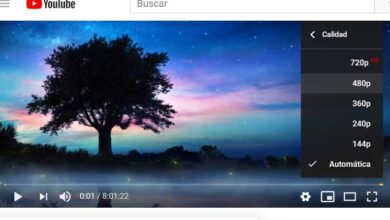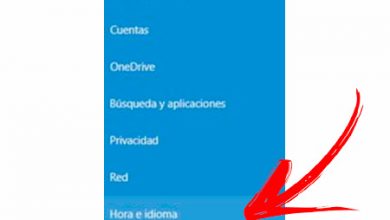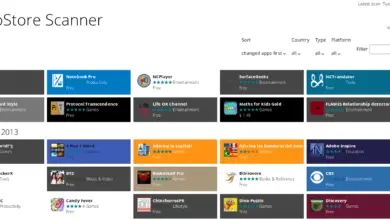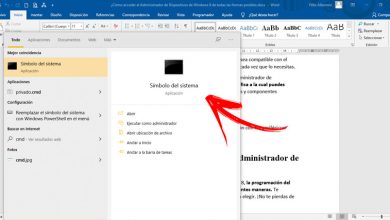Comment trouver des fichiers renommés dans un certain laps de temps
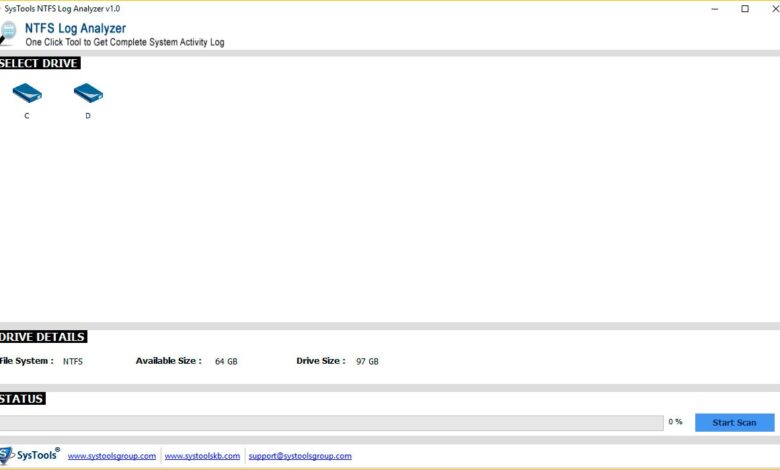
Il y a beaucoup de choses que nous faisons chaque jour dans l’explorateur de fichiers Windows, créer des dossiers, de nouveaux fichiers, supprimer, renommer ou déplacer des documents d’un endroit à un autre, etc. Inévitablement, à de nombreuses reprises, nous avons sûrement changé le nom d’un fichier et ensuite, lorsque nous voulons y accéder à nouveau, nous ne pouvons pas le trouver car nous ne nous souvenons pas du nom final que nous lui avons donné et nous devons ouvrir un par un jusqu’à ce que nous trouvions il.
Si nous savons exactement où le sauvegarder et que nous n’avons pas beaucoup de fichiers, nous pourrions le trouver bientôt, mais si nous avons beaucoup de fichiers ou si nous devons passer par plusieurs emplacements, la tâche peut devenir assez lourde. C’est pourquoi nous allons montrer ci-dessous un outil qui nous permettra de rechercher des fichiers que nous avons renommés dans un certain intervalle de temps .

De cette manière, nous pourrons retrouver tous les fichiers que nous avons renommés, par exemple au cours du dernier mois et que nous ne pouvons plus trouver car nous ne nous souvenons pas comment nous les avons nommés. Ce sera grâce à une application appelée SysTools NTFS Log Analyzer , qui est gratuite et compatible avec le système d’exploitation Windows. De plus, il est capable de nous montrer une chronologie de chaque fichier afin que nous puissions voir ses différents états au fil du temps, s’il est chiffré, compressé, en lecture seule, etc.
Mais l’analyseur de journaux NTFS de SysTools fournit également une liste de fichiers qui ont été renommés dans une plage de dates spécifique . Pour ce faire, l’outil doit effectuer une analyse préalable de notre disque dur NTFS pour établir un enregistrement complet de l’unité. Plus tard, nous pourrons effectuer des recherches de fichiers renommés pendant la période souhaitée.
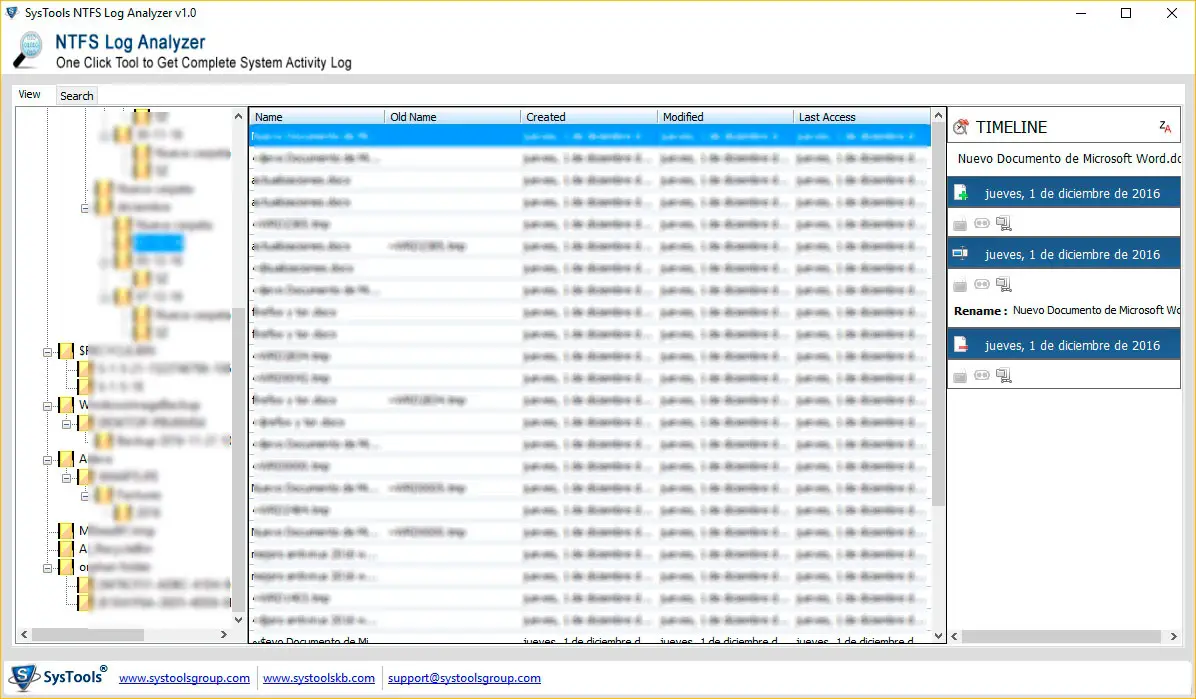
Les résultats obtenus seront affichés dans une liste, l’état actuel et précédent des fichiers peuvent être vus et ils peuvent être exportés sous forme de fichiers CSV . Pour commencer à utiliser Systools NTFS Log Analyzer, la première chose que nous devons faire est de télécharger et d’installer l’application sur le PC, ce que vous pouvez faire à partir de ce même lien .
Une fois que nous avons lancé l’outil, il détectera et listera tous les lecteurs NTFS de notre système et nous devons sélectionner celui que nous voulons analyser pour collecter tout le journal d’activité de ce lecteur. Après cela, nous pourrons voir les fichiers renommés ainsi que l’ ancien nom, le nouveau, la date de création et de modification, et même la date du dernier accès au fichier.
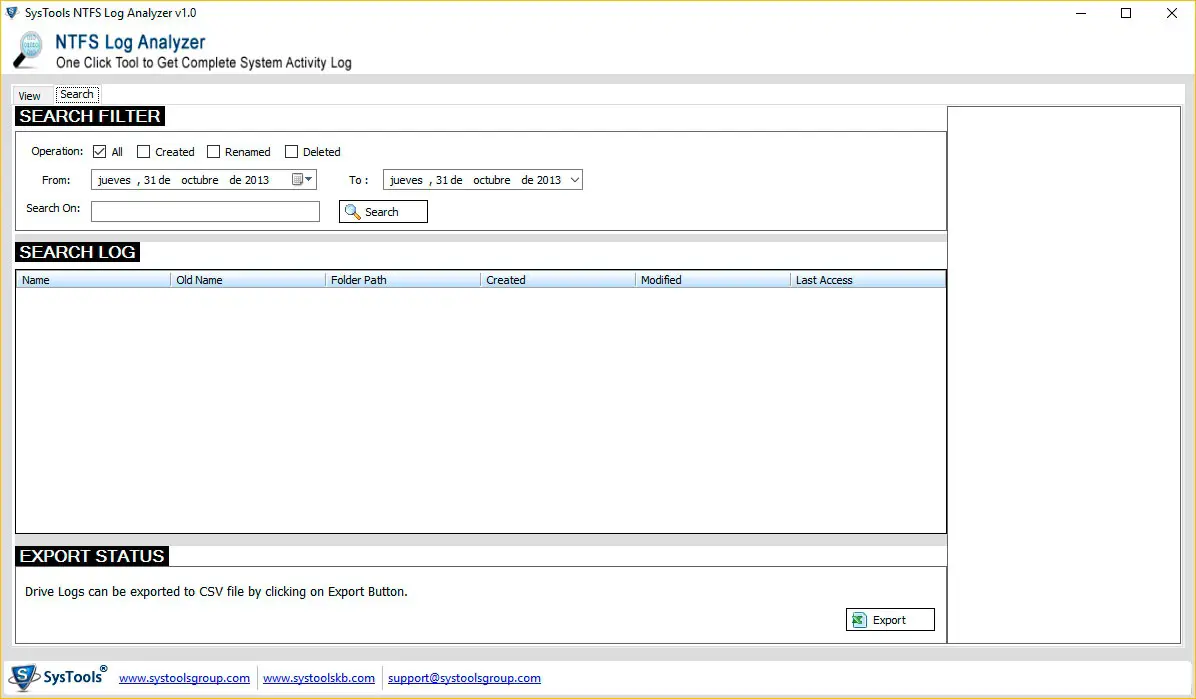
Depuis la fenêtre de la chronologie, nous pouvons également voir la liste des opérations effectuées sur un fichier. Pour rechercher des fichiers renommés, nous devons aller dans l’ onglet de recherche , sélectionner l’opération Renommé et spécifier la période au moyen de la date de début et de fin.